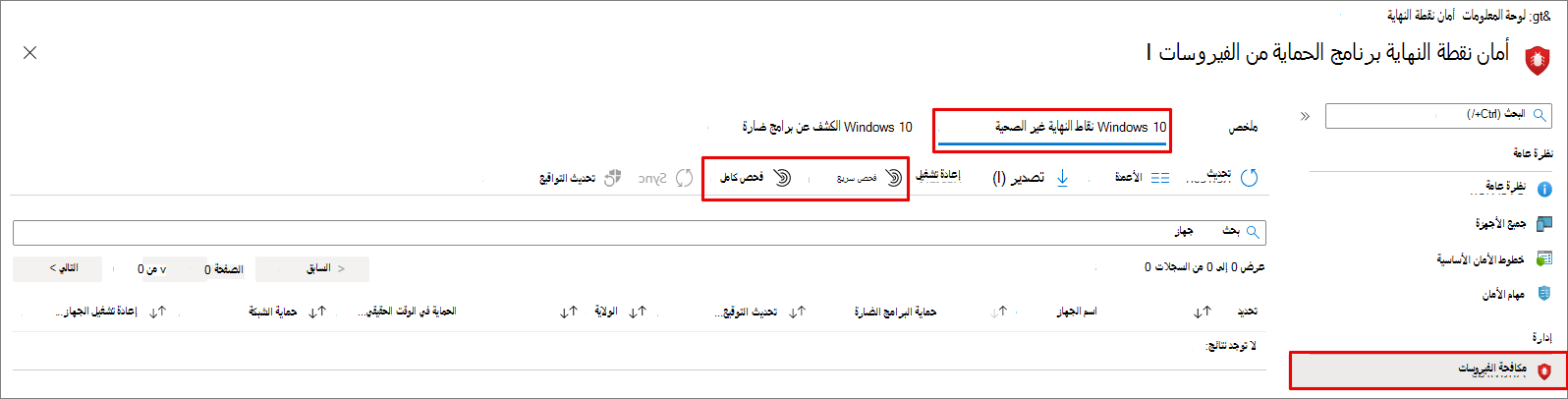تكوين عمليات فحص عند برنامج الحماية من الفيروسات من Microsoft Defender عند الطلب
ينطبق على:
- الخطة 1 من Microsoft Defender لنقطة النهاية
- Defender for Endpoint الخطة 2
- Microsoft Defender for Business
- Microsoft Defender للأفراد
- برنامج الحماية من الفيروسات من Microsoft Defender
يمكنك تشغيل فحص عند الطلب على نقاط النهاية الفردية. ستبدأ عمليات الفحص هذه على الفور، ويمكنك تحديد معلمات الفحص، مثل الموقع أو النوع. عند تشغيل فحص، يمكنك الاختيار من بين ثلاثة أنواع: الفحص السريع والمسح الكامل والمسح الضوئي المخصص. في معظم الحالات، استخدم فحصا سريعا. يبحث الفحص السريع في جميع المواقع التي قد تكون هناك برامج ضارة مسجلة للبدء بالنظام، مثل مفاتيح التسجيل ومجلدات بدء تشغيل Windows المعروفة.
جنبا إلى جنب مع الحماية المستمرة في الوقت الحقيقي، والتي تستعرض الملفات عند فتحها وإغلاقها، وكلما انتقل المستخدم إلى مجلد، يساعد الفحص السريع على توفير حماية قوية ضد البرامج الضارة التي تبدأ بالنظام والبرامج الضارة على مستوى النواة. في معظم الحالات، يكون الفحص السريع كافيا وهو الخيار الموصى به لإجراء عمليات الفحص المجدولة أو عند الطلب. تعرف على المزيد حول أنواع الفحص.
هام
يتم تشغيل برنامج الحماية من الفيروسات Microsoft Defender في سياق حساب LocalSystem عند إجراء فحص محلي. بالنسبة إلى عمليات فحص الشبكة، فإنه يستخدم سياق حساب الجهاز. إذا لم يكن لدى حساب جهاز المجال الأذونات المناسبة للوصول إلى المشاركة، فلن يعمل الفحص. تأكد من أن الجهاز لديه أذونات للوصول إلى مشاركة الشبكة.
استخدام مدخل Microsoft Defender لتشغيل فحص
- انتقل إلى مدخل Microsoft Defender (https://security.microsoft.com) وسجل الدخول.
- انتقل إلى صفحة الجهاز التي ترغب في تشغيل فحص عن بعد.
- انقر فوق علامات الحذف (...).
- انقر فوق Run Antivirus Scan.
- ضمن تحديد نوع الفحص، حدد الزر التبادلي للمسح السريع أو الفحص الكامل.
- إضافة تعليق.
- انقر فوق تأكيد.
للتحقق من الحالة:
- ضمن الإجراءات & عمليات الإرسال، حدد مركز الصيانة ثم حدد علامة التبويب محفوظات .
- انقر فوق عوامل التصفية.
- ضمن نوع الإجراء، حدد المربع بدء فحص مكافحة الفيروسات.
- انقر فوق تطبيق.
- حدد أحد الأزرار التبادلية.
- ضمن حالة الإجراء، سترى الحالة مثل مكتمل.
للتحقق من عمليات الكشف، راجع مراجعة نتائج عمليات فحص Microsoft Defender مكافحة الفيروسات | Microsoft Learn
استخدام Microsoft Intune لتشغيل فحص
استخدام أمان نقطة النهاية لتشغيل فحص على أجهزة Windows
انتقل إلى مركز إدارة Microsoft Intune (https://endpoint.microsoft.com) وسجل الدخول.
اختربرنامج الحماية من الفيروساتلأمان> نقطة النهاية.
في قائمة علامات التبويب، حدد Windows 10 نقاط نهاية غير صحية أو Windows 11 نقاط نهاية غير صحية.
من قائمة الإجراءات المقدمة، حدد فحص سريع (مستحسن) أو فحص كامل.
تلميح
لمزيد من المعلومات حول استخدام Microsoft Configuration Manager لتشغيل فحص، راجع مهام مكافحة البرامج الضارة وجدار الحماية: كيفية إجراء فحص عند الطلب.
استخدام الأجهزة لتشغيل فحص على جهاز واحد
انتقل إلى مركز إدارة Microsoft Intune (https://endpoint.microsoft.com) وسجل الدخول.
من الشريط الجانبي، حدد الأجهزة>كافة الأجهزة واختر الجهاز الذي تريد مسحه ضوئيا.
حدد ... المزيد وحدد Quick Scan (مستحسن) أو Full Scan من الخيارات.
استخدام تطبيق أمن Windows لتشغيل فحص
للحصول على إرشادات حول تشغيل فحص على نقاط النهاية الفردية، راجع تشغيل فحص في تطبيق أمن Windows.
استخدام PowerShell cmdlets لتشغيل فحص
استخدم cmdlet التالي:
Start-MpScan
استخدام PowerShell cmdlets لتشغيل فحص سريع دون استبعاد استثناءات مكافحة الفيروسات
استخدم cmdlet التالي:
Set-MpPreference -QuickScanIncludeExclusions 1
ملاحظة
تتيح قيمة 1 تضمين العمليات والمجلدات والملفات والملحقات المستبعدة من برنامج الحماية من الفيروسات. تقوم قيمة 0 (افتراضي) بتعطيل تضمين العمليات والمجلدات والملفات والملحقات المستبعدة من برنامج الحماية من الفيروسات.
لمزيد من المعلومات حول كيفية استخدام PowerShell مع برنامج الحماية من الفيروسات Microsoft Defender، راجع استخدام أوامر PowerShell cmdlets لتكوين وتشغيل Microsoft Defender Antivirus و Defender Antivirus cmdlets.
استخدام الأداة المساعدة لسطر الأوامر mpcmdrun.exe لتشغيل فحص
استخدم المعلمة التالية -scan :
mpcmdrun.exe -scan -scantype 1
لمزيد من المعلومات حول كيفية استخدام الأداة والمعلمات الأخرى، بما في ذلك بدء فحص كامل أو تحديد المسارات، راجع استخدام أداة سطر الأوامر mpcmdrun.exe لتكوين Microsoft Defender مكافحة الفيروسات وإدارتها.
استخدام تعليمات إدارة Windows (WMI) لتشغيل فحص
استخدم أسلوب البدء لفئة MSFT_MpScan.
لمزيد من المعلومات حول المعلمات المسموح بها، راجع واجهات برمجة تطبيقات Windows Defender WMIv2
تلميح
إذا كنت تبحث عن معلومات متعلقة ببرنامج الحماية من الفيروسات للأنظمة الأساسية الأخرى، فاطلع على:
- تعيين تفضيلات Microsoft Defender لنقطة النهاية على نظام التشغيل macOS
- Microsoft Defender for Endpoint على Mac
- إعدادات نهج برنامج الحماية من الفيروسات في macOS لبرنامج الحماية من الفيروسات من Microsoft Defender Antivirus for Intune
- تعيين تفضيلات Microsoft Defender لنقطة النهاية على Linux
- مشكلات الأداء في Microsoft Defender لنقطة النهاية على Linux
- تكوين Defender for Endpoint على ميزات Android
- تكوين Microsoft Defender for Endpoint على ميزات iOS
تلميح
هل تريد معرفة المزيد؟ Engage مع مجتمع أمان Microsoft في مجتمعنا التقني: Microsoft Defender لنقطة النهاية Tech Community.
الملاحظات
قريبًا: خلال عام 2024، سنتخلص تدريجيًا من GitHub Issues بوصفها آلية إرسال ملاحظات للمحتوى ونستبدلها بنظام ملاحظات جديد. لمزيد من المعلومات، راجع https://aka.ms/ContentUserFeedback.
إرسال الملاحظات وعرضها المتعلقة بـ